Meskipun speaker Apple iPhone juga telah meningkat secara drastis dengan pengaturan stereo, speaker ini masih tidak dapat menandingi speaker yang lebih besar di Mac. Bahkan MacBook Air dasar memiliki speaker berkualitas tinggi yang meningkatkan pengalaman konsumsi media Anda.
Mengingat speaker Mac yang mengesankan, bukankah lebih bagus jika Anda dapat memutar media dari iPhone melalui speaker Mac Anda? Audio akan terdengar jauh lebih keras dan lebih penuh daripada dari speaker iPhone. Ini juga merupakan trik pesta yang keren saat Anda tidak memiliki speaker Bluetooth untuk terhubung dan memiliki ruangan besar dengan banyak orang.
Jika ini terdengar menarik bagi Anda, berikut adalah dua cara yang dapat Anda lakukan memutar media dari iPhone melalui speaker Mac Anda.
1. Menggunakan Kabel USB
Ini adalah metode yang lebih mendasar yang sudah ada sejak lama. Anda dapat merutekan audio internal iPhone Anda melalui speaker Mac Anda dengan menghubungkan iPhone Anda ke mac dan memilih iPhone sebagai sumber input. Anda dapat menggunakan kabel yang Anda dapatkan dengan ponsel atau melihat beberapa kabel USB-C ke lightning terbaik untuk iPhone.
Langkah 1: Colokkan ujung petir kabel ke iPhone Anda dan ujung USB ke Mac Anda. Kabel USB-C dan USB-A akan berfungsi.
Langkah 2: Setelah terhubung, tekan tombol Command + Space bar di Mac Anda untuk membuka Spotlight Search.
Langkah 3: Ketik Audio MIDI Setup dan tekan Enter.

Langkah 4: Aplikasi Pengaturan MIDI Audio akan terbuka di Mac Anda. Di sinilah Anda akan melihat daftar semua perangkat suara input dan output yang terhubung ke Mac Anda. Speaker internal, mikrofon, headphone eksternal, dll., semuanya akan dicantumkan di kolom kiri.
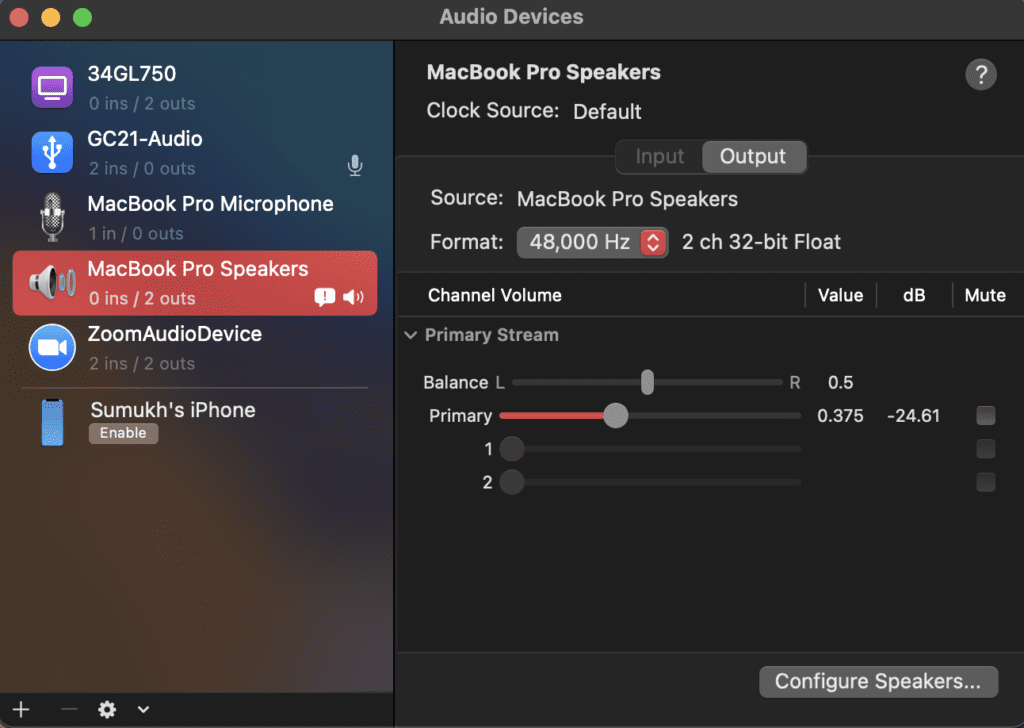
Langkah 5: Anda akan melihat bahwa karena iPhone Anda terhubung, Anda juga akan melihat iPhone Anda terdaftar sebagai perangkat di sebelah kiri panel Ketuk tombol Aktifkan di bawahnya.
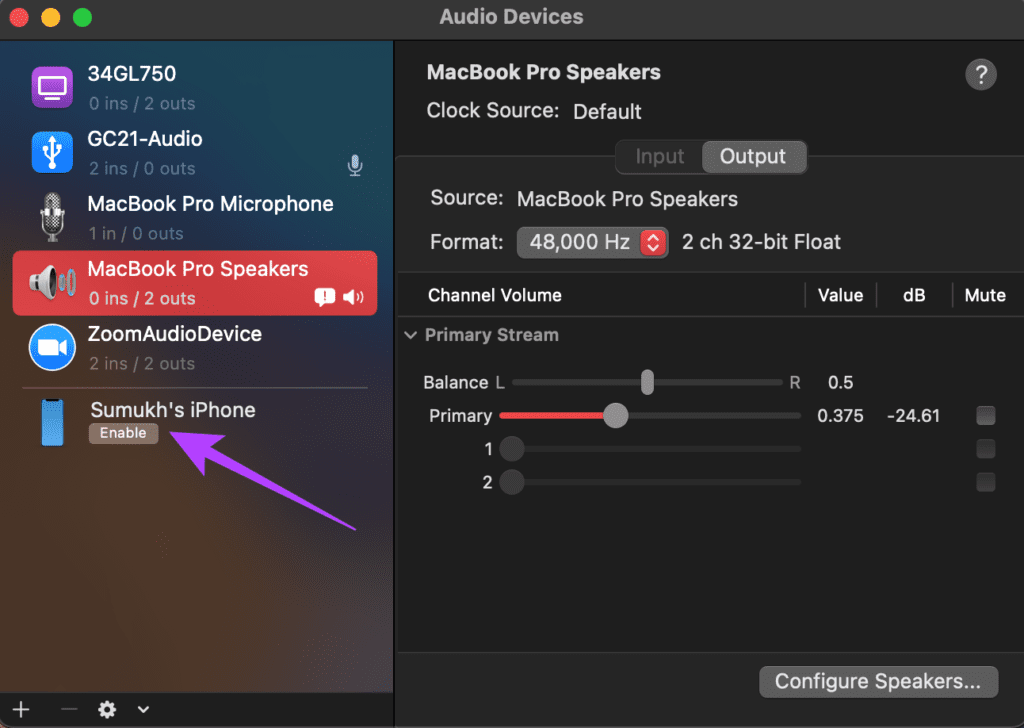
Langkah 6: Setelah Anda mengaktifkannya, Anda akan melihat iPhone terdaftar di atas dengan 2 in dan 0 out. Ini berarti iPhone sekarang bertindak sebagai perangkat input untuk speaker Mac Anda.
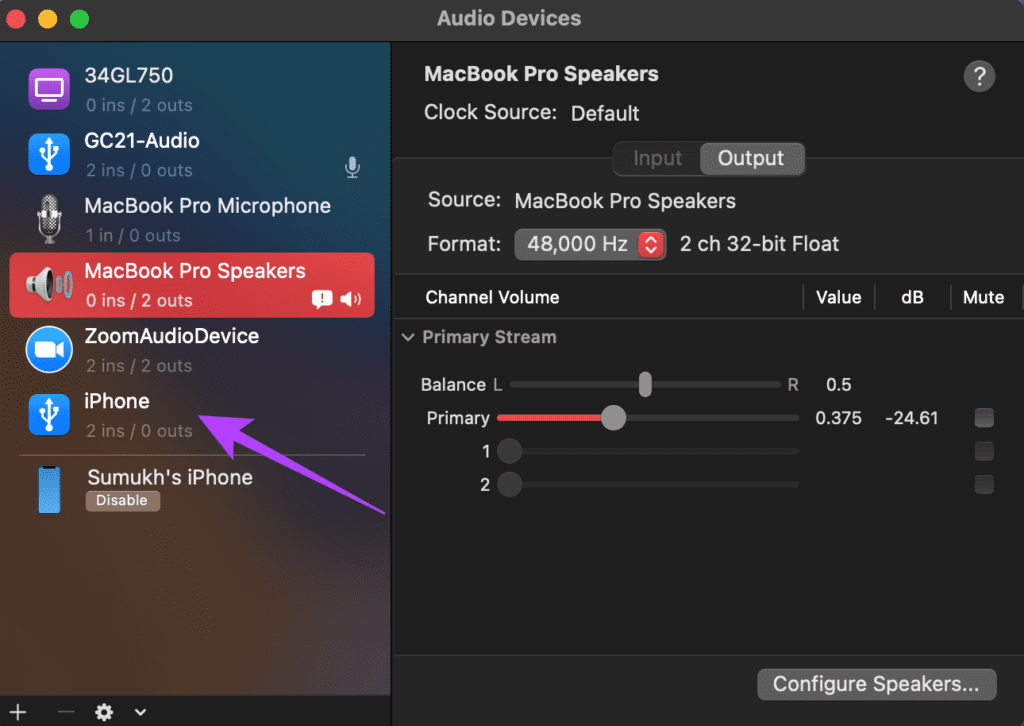
Langkah 7: Putar file media pilihan Anda di iPhone dan file itu akan diputar melalui speaker Mac Anda.
Perhatikan bahwa metode ini hanya berfungsi untuk media sehingga Anda dapat memutar musik dan video. Namun, jika Anda menerima panggilan telepon, audio akan dialihkan melalui iPhone Anda saja dan bukan melalui Mac.
Untuk berhenti memutar media dari iPhone Anda, kembali ke Pengaturan MIDI Audio dan klik Nonaktifkan di bawah iPhone Anda. Kemudian, lepaskan kabel.
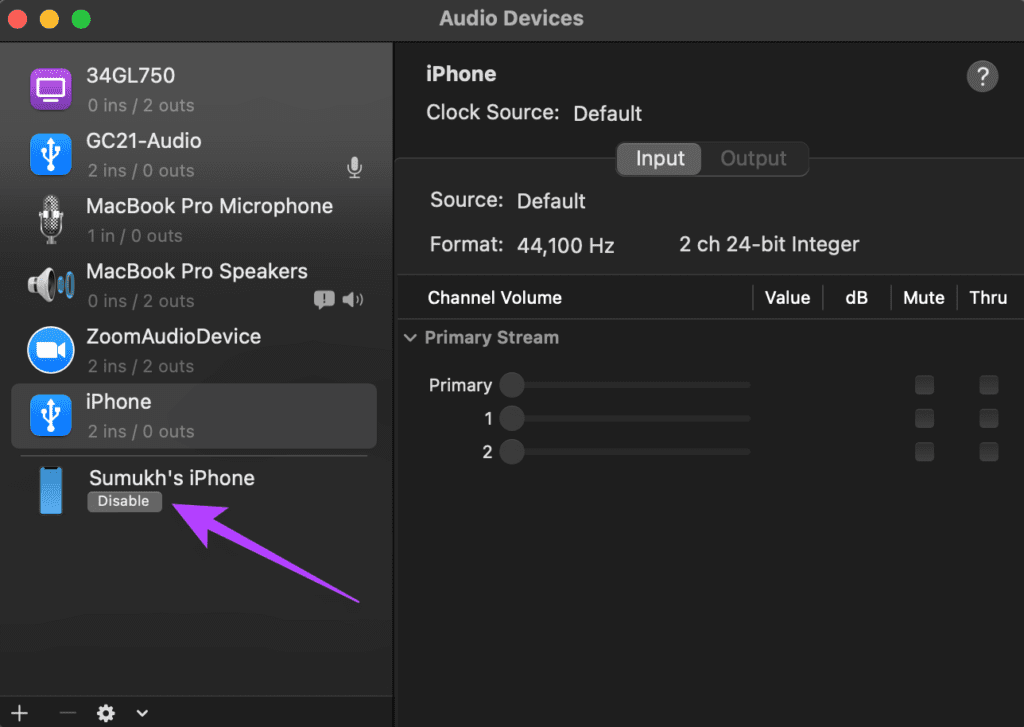
2. Menggunakan AirPlay
Dengan macOS Monterey, Apple memperkenalkan fitur baru yang keren di mana Mac Anda dapat berfungsi sebagai speaker AirPlay. Jadi, jika Anda memiliki iPhone atau iPad, Anda dapat memutar musik dan video langsung di speaker Mac Anda secara nirkabel dengan menggunakan AirPlay. Berikut cara melakukannya.
Langkah 1: Perbarui Mac Anda ke macOS Monterey atau lebih baru dan iPhone ke iOS 15 atau lebih baru. Trik ini tidak akan berfungsi di Mac dengan versi perangkat lunak yang lebih lama.
Langkah 2: Masuk ke ID Apple yang sama di Mac dan iPhone Anda.
Langkah 3: Pastikan Wi-Fi diaktifkan di iPhone dan Mac Anda.
Langkah 4: Putar audio pilihan Anda di iPhone. Seret ke bawah ke Pusat Kontrol dengan menggesek dari bagian kanan atas layar Anda. Gesek ke atas dari bawah untuk iPhone dengan tombol beranda untuk membukanya.
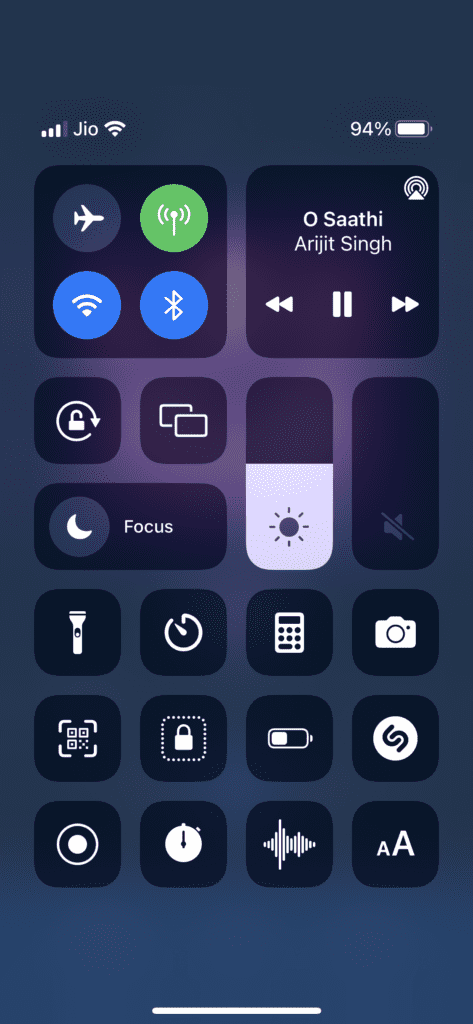
Langkah 5: Ketuk dan tahan widget Musik di Pusat Kontrol untuk memunculkan kontrol media.
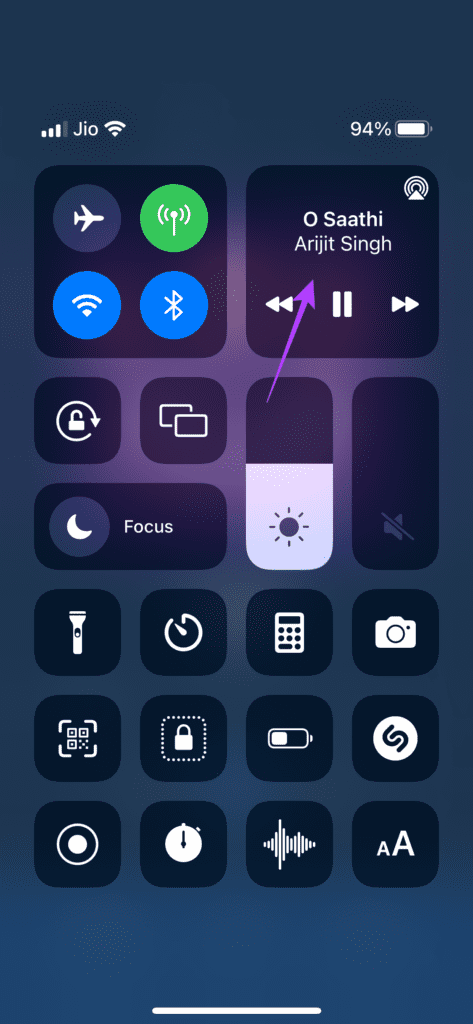
Langkah 6: Pilih ikon AirPlay. Anda akan menemukan Mac Anda terdaftar di bawah Speaker & TV. Ketuk di atasnya.
Speaker Mac akan memutar audio Anda. Jika Anda ingin beralih kembali ke speaker iPhone, kembali ke widget media di Pusat Kontrol dan ketuk iPhone.
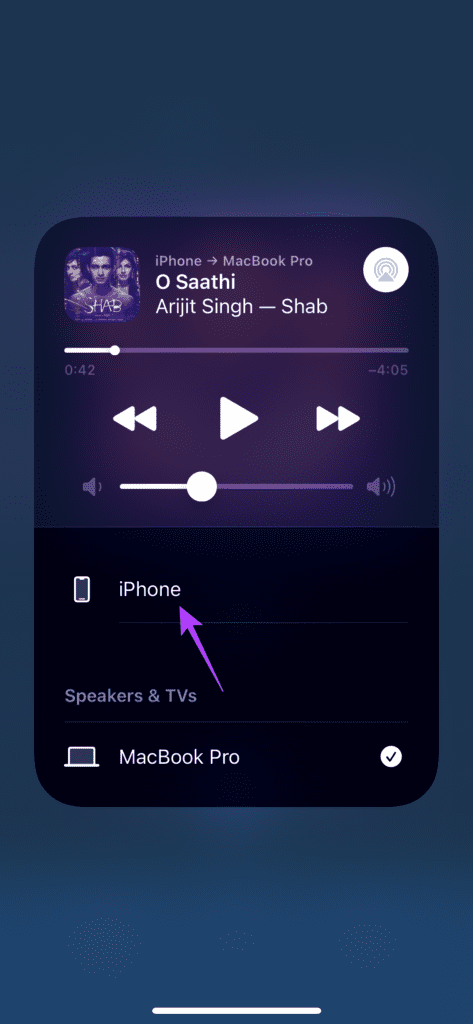
AirPlay selangkah lebih maju dengan memungkinkan Anda memutar audio melalui speaker Mac dan memungkinkan Anda melakukan streaming video di layar besar Mac. Berikut cara melakukannya.
Langkah 1: Buka video pilihan Anda di YouTube, Safari, atau aplikasi streaming apa pun.
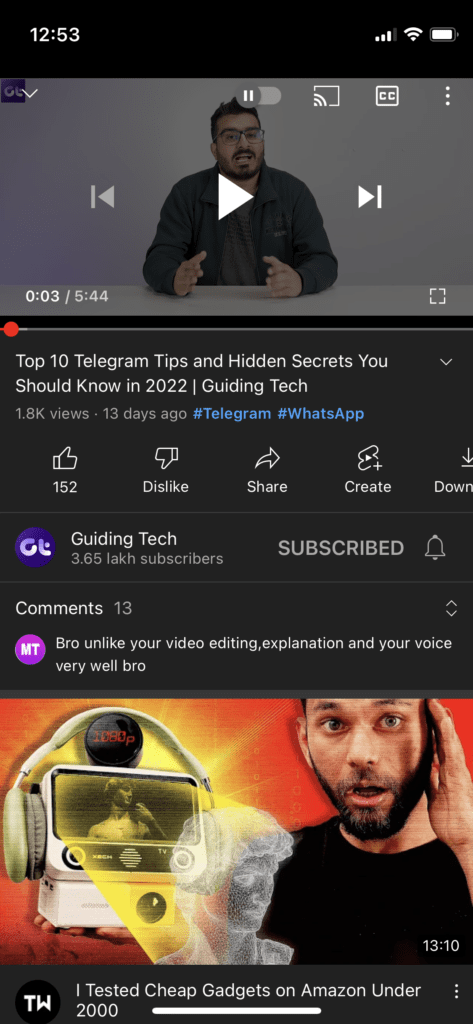
Langkah 2: Cari tombol Cast atau tombol AirPlay bergantung pada aplikasi yang Anda gunakan.
Langkah 3: Jika Anda melihat tombol Cast, ketuk dan pilih’Perangkat AirPlay & Bluetooth’. Sekarang, pilih Mac Anda dari daftar perangkat.
Jika Anda melihat tombol AirPlay, ketuk tombol itu dan pilih langsung Mac Anda dari daftar.
Langkah 4: Video beserta audio sekarang akan mulai diputar di Mac Anda.
Nikmati Media iPhone di Mac Anda
Sekarang Anda dapat menonton acara dan film dari iPhone langsung di Layar besar Mac dan nikmati musik favorit Anda melalui pengeras suara Mac Anda. Ini akan meningkatkan pengalaman konsumsi media Anda dan menjadi pengganti yang baik untuk speaker eksternal khusus.
